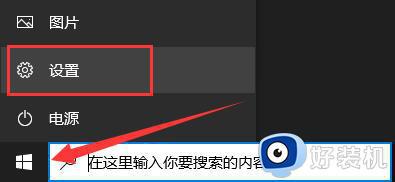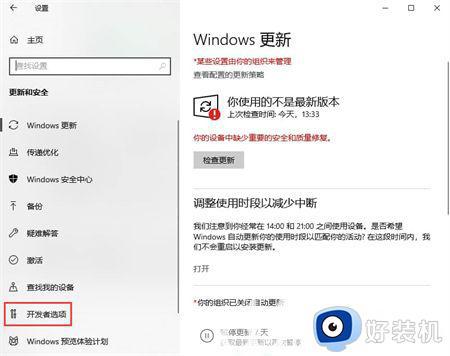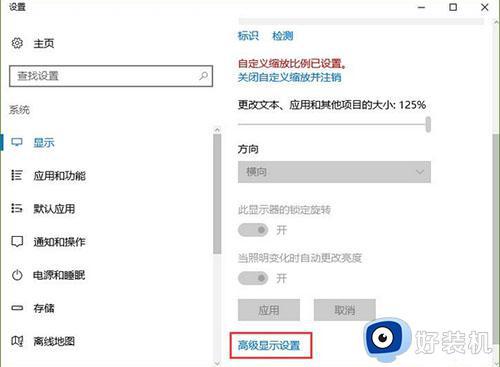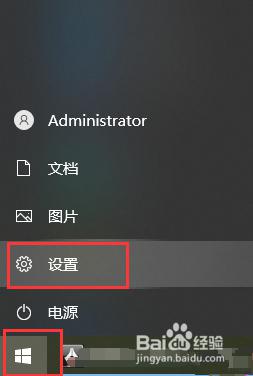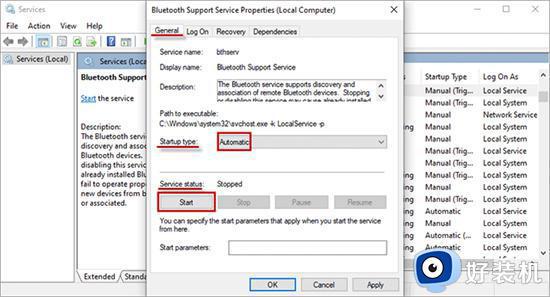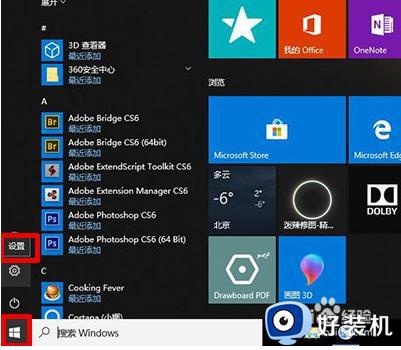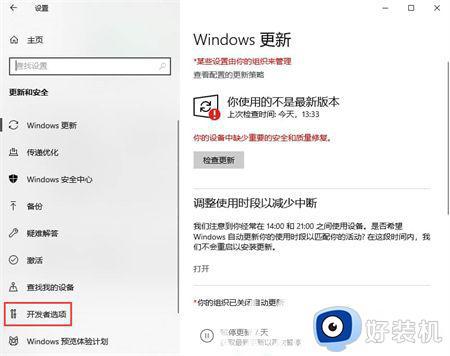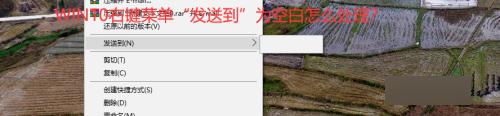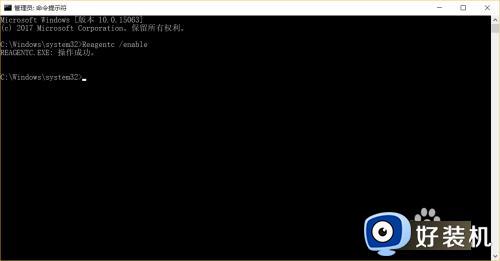win10找不到Administrator选项如何解决 win10Administrator选项消失的恢复方法
时间:2024-04-21 14:36:00作者:mei
Windows10系统登录Administrator账户可以获得更多权限,方便大家操作电脑,然而,有用户却找不到Administrator用户的登入选项,这种情况怎么办?不要着急,今天教程来分享一下具体修复方法。
具体方法如下:
1、首先,在电脑桌面此电脑右键菜单中,在下拉菜单中点击管理,进入计算机管理;
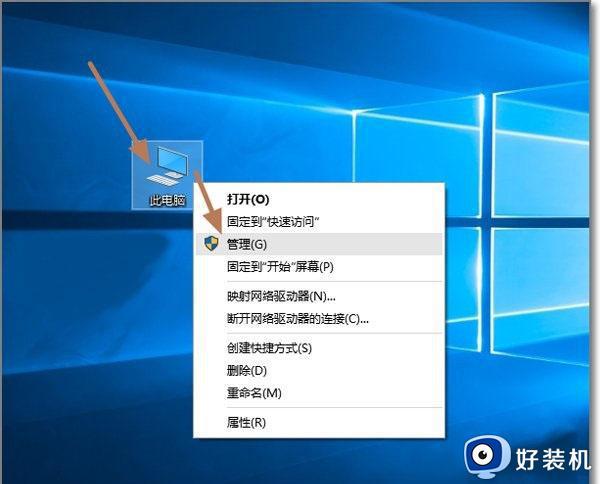
2、然后,在计算机管理(本地),找到并点击本地用户组;
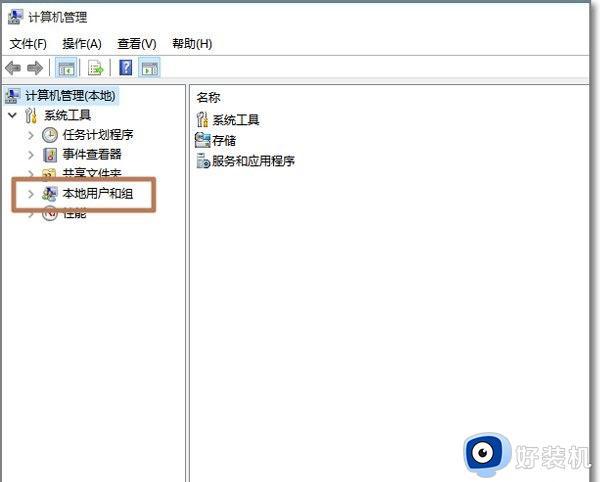
3、在选择用户,在右侧就可以看到Administrator用户与当前用户;
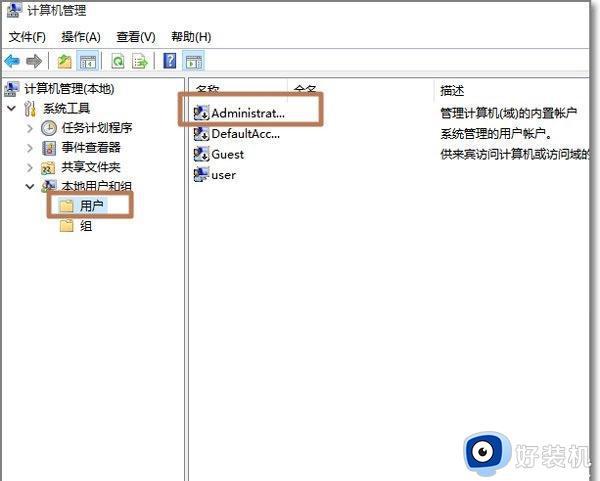
4、选中Administrator用户,右键-属性;
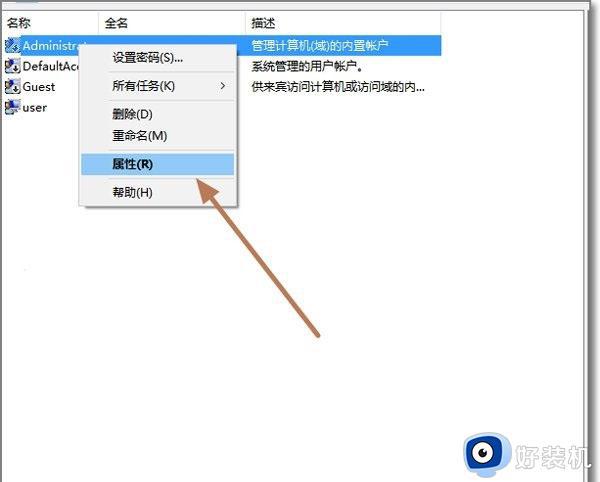
5、就可以看到Administrator被禁用了(这是Win10为了保护系统安全,默认将Administrator禁用);
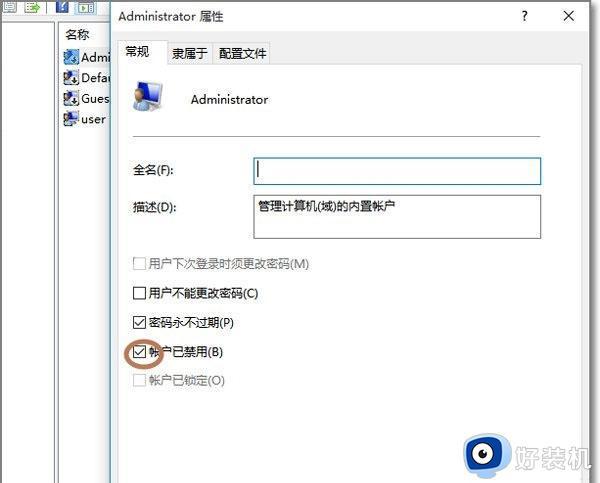
6、在将账户已禁用前面的√去掉,在点击确定;
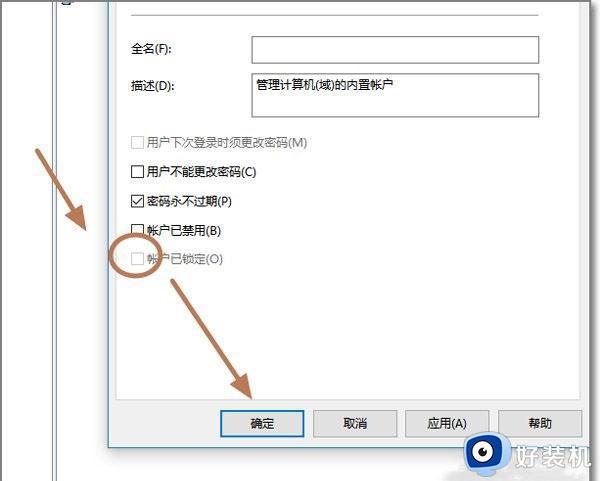
7、最后再注销电脑当前用户,就可以看到Administrator管理账号出现了。就可以选项Administrator登录Windows10了。
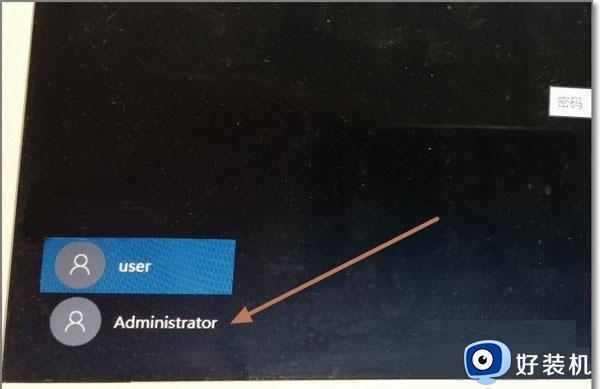
win10Administrator选项消失的恢复方法分享到这里,设置之后,重新开机就可以看到Administrator选项。